Boot Camp je ugrađeni uslužni program u macOS-u osmišljen kako bi pomogao instalirati i pokrenuti Windows operativni sustav na Mac računalima. Boot Camp Assistant također se može koristiti za preuzimanje upravljačkih programa Boot Camp-a za Windows 10.
Ako ste odlučili preuzeti upravljačke programe Boot Camp za Windows 10, Boot Camp Assistant preuzima softver za podršku Boot Camp (upravljačke programe) na USB pogon povezan na vaš Mac.
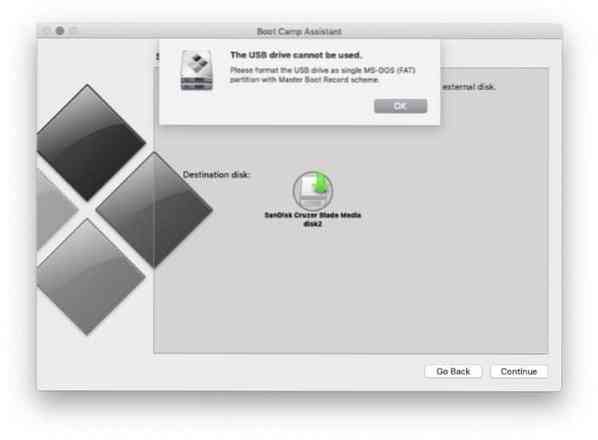
Tijekom preuzimanja upravljačkih programa Boot Camp za Windows 10 u macOS-u pomoću uslužnog programa Boot Camp Assistant, možda ćete dobiti "USB pogon se ne može koristiti. Molimo formatirajte USB pogon kao jednu MS-DOS (FAT) particiju sa shemom Master Boot Record”Poruka pogreške.
Kao što kaže pogreška, USB pogon koji želite spremiti pokretačke programe Boot Camp-a mora biti formatiran u MS-DOS (FAT) s shemom Master Boot Record (MBR).
Ako također primate istu poruku pogreške, ispravljanje pogreške prilično je jednostavno. Evo kako formatirati USB pogon s FAT-om pomoću sheme Master Boot Record.
Formatirajte USB pogon kao MS-DOS (FAT) s MBR shemom
Korak 1: Provjerite je li USB pogon povezan s vašim Mac računalom. Predlažemo da iz njega napravite sigurnosnu kopiju podataka jer ga trebamo izbrisati kako bismo ga formatirali u FAT pomoću MBR sheme.
Korak 2: Otvori Uslužni program za disk pomoću funkcije pretraživanja.
Korak 3: Ovo je važan korak. Nakon pokretanja uslužnog programa Disk, kliknite na Pogled i zatim odaberite Prikaži sve uređaje opcija. Ovo će prikazati vaš stvarni USB pogon umjesto glasnoće na njemu. Ako ne odaberete Prikaži sve uređaje Opcija, možda ćete vidjeti samo glasnoću na pogonu, umjesto stvarnog pogona. Ako odaberete glasnoću, Disk Utility u sljedećem koraku neće prikazati polje Shema.
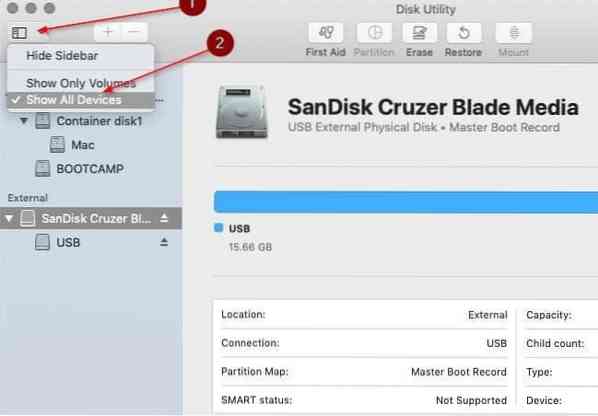
Korak 4: U Vanjski presjek lijevog okna, rsamo klikni na USB pogonu, a zatim kliknite Izbriši opcija.
Korak 5: Na kraju upišite naziv USB pogona, odaberite MS-DOS (FAT) s padajućeg izbornika Format, a zatim odaberite Master Boot Record s padajućeg izbornika Shema.

Pritisnite Izbriši tipku za brisanje USB pogona.
BILJEŠKA: Ako se padajući okvir Shema ne prikazuje, vjerojatno je zato što ste desnom tipkom miša kliknuli glasnoću, a ne stvarni USB pogon. Pažljivo slijedite upute iz koraka 3 da biste vidjeli polje Shema.
Korak 6: Nakon što se USB pogon izbriše, pokrenite Boot Camp Assistant. Ovog puta uslužni program ne bi trebao prikazati pogrešku.
Jeste li znali da upravljačke programe Boot Camp možete preuzeti na računalo sa sustavom Windows 10 bez upotrebe pomoćnika Boot Camp?
 Phenquestions
Phenquestions


